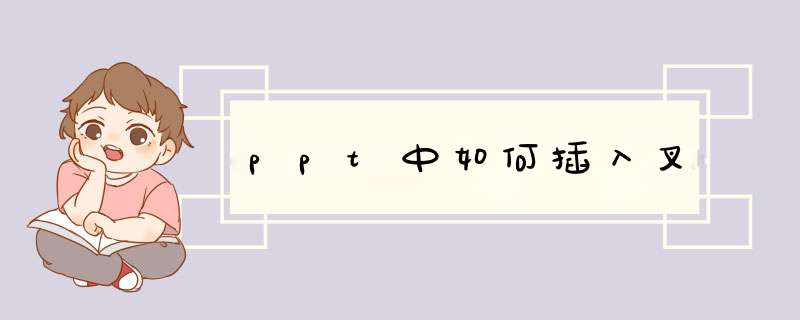
在PPT中插入“×”的步骤如下:
*** 作环境:联想拯救者Y7000、Windows11、office办公软件最新版等。
1、新建PPT文件,点击菜单栏中的“插入”,然后点击“图标”。
2、插入图标窗口中,选择“×”的图标,点击下方“插入”按钮。
3、点击“插入”之后,在PPT的空白页即可查看“×”图标。
PPT *** 作小技巧:
1、运动的相对性
幻灯片是有一定大小的,当对象超出的幻灯片的范围,那么在演示的时候就看不到了,但是我们有些时候要做一些效果,就是要让对象运动,而且对象在运动的过程中很有可能超出幻灯片范围,这时我们要利用“运动的相对性”。
2、关于放大/缩小页面的技巧
我们在制作ppt的时候难免会局部放大来进行更为精细的 *** 作,若不选择对象直接放大,它会以幻灯片为基准,若选择某一个对象后,它会以选择的对象为基准。
3、巧用“切换”来制作复杂动画
我们在制作比较复杂的动画作品时,如果在一页制作的话,动画对象、动画元素相当多,而且逻辑很容易混乱,这时,我们可以将整个动画拆分成几个版块,分别放在多页ppt中制作,制作完成后,设置幻灯片切换方式为“自动换片”即可。
在PPT中插入带方框的对号方法如下:
1、打开PPT文件,点击幻灯片,用鼠标点击要插入带方框的对号的位置。
2、点击菜单栏内的“插入”--“符号”。
3、d出下拉菜单内,点击“其他符号”。
4、点击“符号”,将字体调换到“Wingding2”。
5、鼠标拖动右侧的边框,下拉,选中带边框的对号,点击插入。
6、输入的带边框的对号完成。
欢迎分享,转载请注明来源:内存溢出

 微信扫一扫
微信扫一扫
 支付宝扫一扫
支付宝扫一扫
评论列表(0条)